Comment ajouter du code d'en-tête et de pied de page dans WordPress
Publié: 2022-09-20L'ajout de code d'en-tête et de pied de page dans WordPress peut se faire en ajoutant un plugin ou en éditant le fichier functions.php. Les en-têtes et les pieds de page sont du code ajouté respectivement en haut et en bas d'une page Web. Ils sont utilisés pour ajouter des informations qui ne font pas partie du contenu principal de la page, telles que des liens de navigation, des avis de droit d'auteur et des informations de contact. Dans WordPress, les en-têtes et les pieds de page peuvent être ajoutés en installant un plugin ou en éditant le fichier functions.php. Ajouter un en-tête ou un pied de page via un plugin est la méthode la plus simple, car elle ne nécessite aucune connaissance en codage. Un plugin populaire est Header and Footer Scripts . Pour ajouter du code d'en-tête et de pied de page via le fichier functions.php, vous devrez modifier vos fichiers de thème WordPress. Il est recommandé de créer un thème enfant avant d'apporter des modifications à vos fichiers de thème. Cela garantira que vos modifications ne seront pas perdues lors de la mise à jour du thème. Une fois que vous avez créé un thème enfant, vous pouvez ajouter le code suivant au fichier functions.php de votre thème enfant pour ajouter un en-tête : add_action( 'wp_head', 'my_custom_header_code' ); function my_custom_header_code(){ // Ajoutez votre code d'en-tête ici } ? > Et le code suivant pour ajouter un footer : add_action( 'wp_footer', 'my_custom_footer_code' ); function my_custom_footer_code(){ // Ajoutez votre code de pied de page ici } ?
WordPress n'autorise pas l'ajout de code dans l'en-tête ou le pied de page de votre site Web par défaut. Dans cet article, nous allons vous montrer comment ajouter des codes d'en-tête et de pied de page WordPress. Cette méthode ne modifie pas directement les fichiers du thème WordPress, mais ajoute plutôt le code de manière sécurisée. Avec le plugin WPCode, vous pouvez facilement ajouter du code d'en-tête et de pied de page à un site WordPress. Vous pouvez également insérer facilement des extraits de code PHP, JavaScript, CSS, HTML et texte personnalisés sans modifier vos fichiers de thème dans cette application. Cela vous permet de supprimer rapidement et facilement des fonctionnalités WordPress telles que les API REST, XMLRPC et les mises à jour automatiques. L'objectif de cet article est de vous aider à apprendre à ajouter des codes d'en-tête et de pied de page à WordPress. MonsterInsights est le meilleur plugin Google Analytics pour WordPress car il vous permet de configurer facilement le suivi Google Analytics en quelques clics. Nous vous serions reconnaissants si vous pouviez expliquer comment WPBeginner est financé, pourquoi c'est important et comment vous pouvez le soutenir.
En général, les balises d'en-tête et de pied de page peuvent être utilisées pour séparer les tableaux, ce qui nous permet de traiter de grandes quantités de données.
Utilisez le chargeur de script de WordPress pour charger un fichier JavaScript séparé sur votre site afin de créer un JavaScript personnalisé. Le pied de page WordPress ou les crochets de tête WordPress peuvent être utilisés pour incorporer le script. Ajoutez des scripts d'en-tête et de pied de page à l'aide d'un plugin. Envisagez de modifier le thème pour inclure le script (une mauvaise idée).
Sergey devrait être utilisé. L'en-tête des fichiers doit être nommé. Le corps du HTML et le pied de page. Il y a, ainsi que. Veuillez les entrer dans la section /includes/options/. Lorsque vous exécutez le script npm dont il a besoin, il génère une version avec les fichiers inclus.
Comment ajouter du code à l'en-tête et au pied de page dans WordPress ?
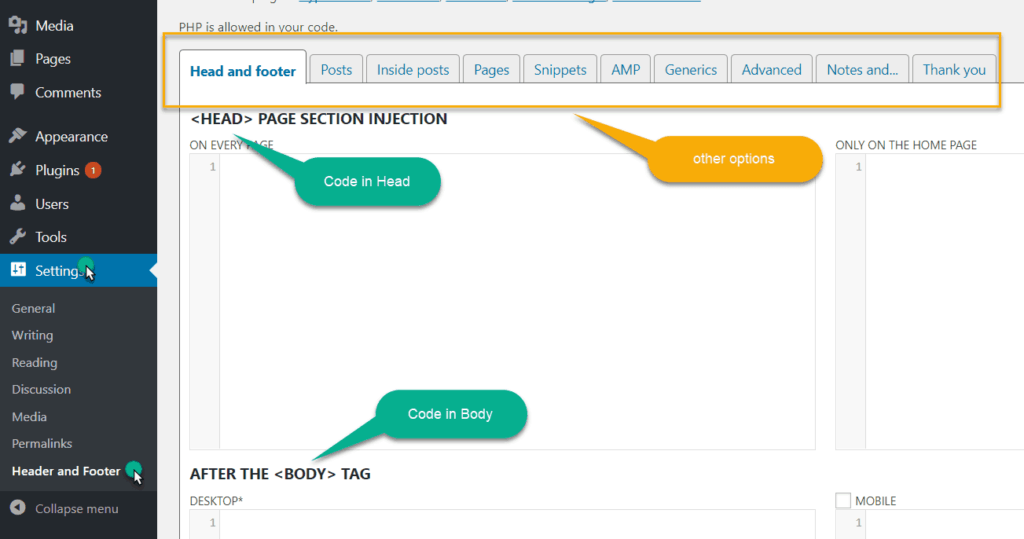 Crédit : www.hitechwork.com
Crédit : www.hitechwork.comInsert header plugin ou un autre plugin de votre choix peut être installé et activé. Insérez des pieds de page dans les paramètres comme décrit à l'étape précédente. Le code peut être collé dans les Scripts dans la zone d'en-tête.
Dans mon article précédent, j'ai expliqué comment éliminer le blocage de rendu en JavaScript. Cet article implique l'ajout d'un extrait de code au pied de page WordPress. Il n'est pas rare de devoir utiliser un extrait de code pour ajouter un script de suivi Google Analytics à votre site WordPress. Dans cet article, je vais vous montrer comment ajouter du code aux fichiers d'en-tête et de pied de page de WordPress. Si vous avez déjà installé un thème enfant, l'application de cette méthode à l'en-tête et au pied de page de WordPress vous permettra d'ajouter facilement du code. Si vous n'avez pas de thème enfant, vous devez utiliser le Guide ultime du thème enfant. Vous pouvez insérer du code dans votre thème en écrivant une simple fonction dans le fichier functions.php.
Dans ce guide, vous apprendrez ce qu'est un thème enfant et pourquoi il est important. Il est essentiel de comprendre que WP-Head et WP-Footer sont deux paradigmes de programmation distincts en matière d'insertion de code. Il n'est pas nécessaire d'éditer les fichiers de thème lors de l'utilisation d'un plugin car tous les codes sont gérés depuis le même endroit. Si vous utilisez déjà ou avez accès à un thème enfant, la méthode manuelle peut être utilisée.
Comment créer un en-tête et un pied de page personnalisés dans WordPress ?
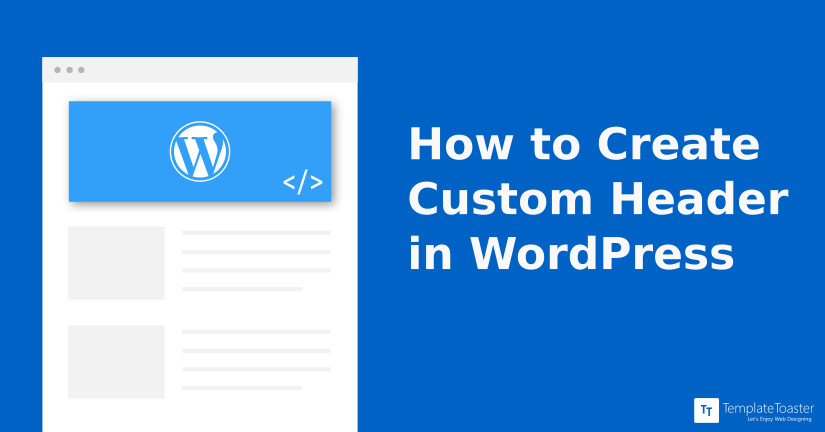 Crédit : TemplateToaster
Crédit : TemplateToasterVous devrez accéder au tableau de bord WordPress > Modèles > Générateur de thèmes. Cliquez sur Nouveau modèle pour ajouter le modèle d'en-tête et nommez-le, puis cliquez sur Créer un en-tête (ou un pied de page). Vous pourrez sélectionner un modèle d'en-tête (ou de pied de page) prédéfini ou en créer un entièrement à partir de zéro.
Un en-tête est l'élément le plus visible de votre site Web en haut de la page. Un en -tête personnalisé dans WordPress vous permet de personnaliser l'image ainsi que d'ajouter du texte, un widget, etc. Si vous souhaitez créer un en-tête personnalisé à l'aide du générateur de thème WordPress, consultez Templatetoaster. Il existe plusieurs types d'en-tête personnalisé WordPress par page. En d'autres termes, vous pouvez ajouter des fonctionnalités de produit à votre page À propos de nous et au reste de la page sans elles, par exemple. Tout ce que vous avez à faire après avoir téléchargé votre image d'en-tête est de la modifier. GIMP, Paint.net et d'autres outils peuvent être utilisés pour rajeunir l'image.
Vous pouvez ajouter un logo, une vidéo ou une image d'arrière-plan à votre backend WordPress. Pour ajouter une zone de texte à l'en-tête, veuillez inclure le code suivant : dans le fichier site-branding.php:. De plus, si vous souhaitez styliser les icônes sociales à votre manière, vous devez disposer de CSS. Pour ajouter une vidéo, accédez à l'en-tête de votre ordinateur et recherchez la vidéo souhaitée. Chaque page de WordPress peut avoir un en-tête personnalisé différent, comme certains avec une image d'arrière-plan, d'autres avec une vidéo ou d'autres contenus liés aux widgets. Vous pouvez créer votre propre en-tête immédiatement en faisant glisser l'interface de dépôt. Nous allons vous montrer comment utiliser TemplateToaster pour ajouter un en-tête personnalisé à WordPress.
Vous pouvez également ajouter du texte brut, des boutons, des listes et d'autres éléments à la zone de texte. Vous pouvez modifier la zone de texte en sélectionnant Zones de texte. Double-cliquer sur le contenu vous permettra de le styliser. L'onglet Éditeur est accessible en cliquant un double-clic. Sélectionnez Icônes sociales dans l'onglet d'en-tête. Vous pouvez utiliser la galerie d'icônes sociales pour sélectionner une image qui répond à vos besoins. Vous pouvez également avoir une idée de votre icône personnalisée en parcourant les images.
Où est le code d'en-tête dans WordPress ?
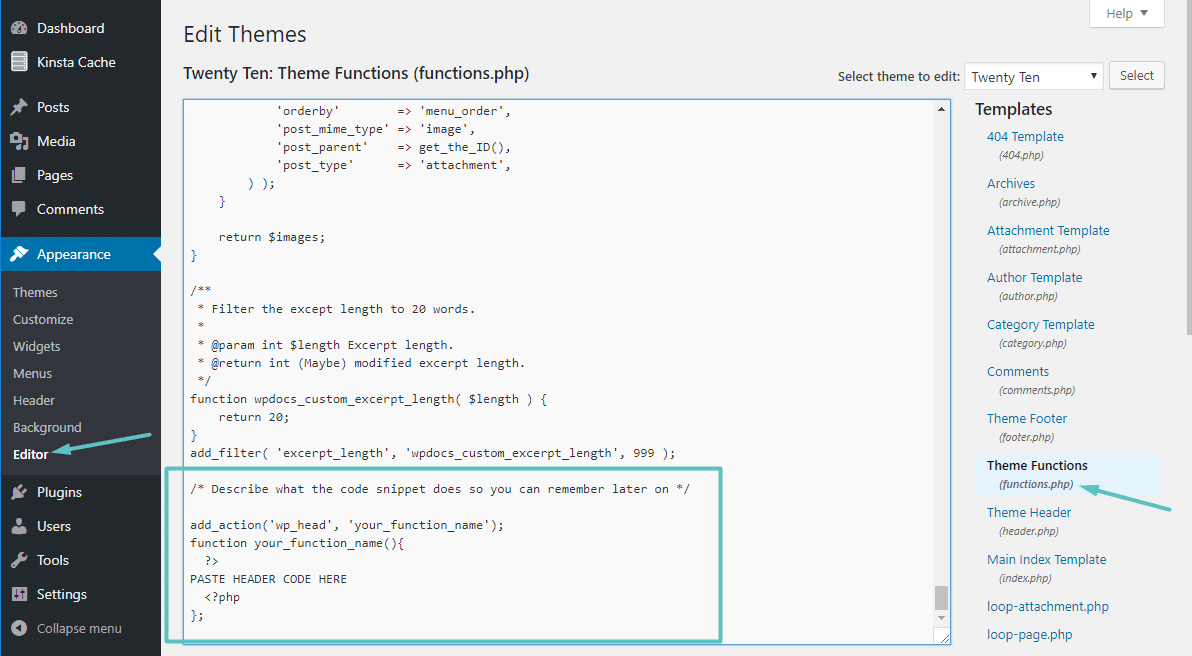 1 crédit
1 créditDans WordPress, le code d'en-tête se trouve dans le fichier header.php . Ce fichier contient le code qui contrôle l'en-tête de votre site WordPress.
Vous pouvez également inclure un en-tête différent si vous souhaitez que votre site Web affiche différentes pages. La possibilité de distinguer rapidement et facilement les sections de votre site Web est un excellent moyen de le rendre plus convivial. Lors de la création d'un site Web, il est essentiel de tenir compte de son accessibilité. Dans certains cas, les gens sont incapables de lire un texte long parce qu'ils ne peuvent pas lire un texte petit. Ceux qui ont besoin de lire le texte doivent s'assurer qu'il est assez grand pour qu'ils puissent le voir. Un en-tête suffisamment grand pour être lisible doit être spécifié pour le site Web qui sera utilisé par les personnes incapables de lire un petit texte. Vous pouvez accomplir cela en désactivant l'option d'en-tête. Si vous créez un site Web pour des personnes qui ont du mal à lire du texte long, assurez-vous d'avoir créé un en-tête suffisamment grand pour qu'elles puissent le lire. Cela peut être accompli en modifiant l'en-tête de pages spécifiques de votre site Web. Il vous sera plus facile de distinguer les différentes sections de votre site Web.

Qu'est-ce qu'un code d'en-tête ?
L'éditeur de site Weebly vous permet d'ajouter du code HTML, CSS et JavaScript personnalisé à la section d'en-tête d'une page, d'un blog ou d'un site Web. Un code personnalisé peut être requis pour ajouter des codes personnalisés entre deux *têtes***…. Vous pouvez utiliser les balises/html/head pour décrire une page ou un site Web.
Qu'est-ce que l'en-tête sur un site WordPress ?
Comment savoir si vous avez un en-tête sur votre blog WordPress ? Lorsque vos visiteurs arrivent sur votre site Web WordPress, ils sont très probablement accueillis par l'en-tête, qui est la section supérieure de chaque page. Comme il affiche le logo et le titre de votre site Web, les menus de navigation et d'autres éléments importants, il peut apparaître en premier aux utilisateurs.
Comment modifier l'en-tête et le pied de page dans WordPress
Accédez au tableau de bord WordPress pour vous connecter. En allant dans Apparence, vous pouvez personnaliser vos paramètres. Le pied de page se trouve dans le menu de personnalisation du site Web. L'ajout de nouvelles sections au pied de page peut être effectué avec un widget, ou la personnalisation du contenu et du style de la barre de pied de page peut être effectuée avec des widgets.
L'en-tête et le pied de page d'un site Web sont deux des aspects les plus importants. L'en-tête est l'endroit où la majorité du code, des balises et des scripts importants du site Web sont stockés. Même si le pied de page est aussi important que l'en-tête, il est également visible sur chaque page de votre site Web. Plusieurs méthodes sont disponibles pour modifier l'en-tête dans WordPress. Ce plugin gratuit, connu sous le nom de Header Footer Code Manager , vous permet d'insérer facilement du code dans le pied de page et l'en-tête de votre thème. Vous pouvez ajouter de nouveaux scripts ou codes en cliquant sur Ajouter un nouvel extrait. Vous pouvez facilement ajouter et supprimer des fichiers d'en-tête pour un thème.
Assurez-vous simplement de sauvegarder ces fichiers avant de les modifier. Le personnalisateur de thème intégré vous permet d'ajouter un code personnalisé et de personnaliser l'avis de droit d'auteur. Si vous souhaitez ajouter un script, vous pouvez utiliser le plugin de gestionnaire de code de pied de page d'en-tête. Faites simplement une copie du fichier Footer.php , qui est ensuite édité dans l'éditeur de thème. C'est similaire à la modification de l'en-tête de plusieurs manières. Des widgets personnalisés peuvent également être créés en cliquant sur l'onglet Apparence.
Code de pied de page WordPress
En sélectionnant le plugin dans le tableau de bord WordPress, vous pouvez activer le Head. Le code d'en-tête et de pied de page se trouve dans la section Outils du menu Paramètres. Si le code souhaité est entré dans la section cible, il sera affiché.
Le pied de page est la section d'un site Web en haut de la page qui est visible. Il comprend des liens vers des pages du site que les visiteurs peuvent trouver utiles ainsi que des informations supplémentaires. Le contenu du pied de page d'un thème WordPress se trouve dans le fichier footer.php, qui est basé sur HTML ou CSS. En plus des personnalisateurs, widgets et plugins WordPress, vous pouvez ajouter des pieds de page à WordPress. La zone des widgets est accessible en survolant Apparence et en sélectionnant Widgets dans le tableau de bord WordPress. Vous devez garder à l'esprit que le thème que vous choisissez peut avoir des zones de pied de page différentes de celles présentées ci-dessus. Vous pouvez également personnaliser l'apparence du pied de page à l'aide du personnalisateur intégré.
Votre pied de page peut être modifié ou supprimé d'un message intitulé "Propulsé par WordPress". En cliquant sur l'icône de liste dans le coin supérieur gauche, vous pouvez facilement réorganiser les blocs sur le pied de page. Des scripts personnalisés peuvent être ajoutés manuellement au thème WordPress en modifiant les fichiers PHP. Vous devez être familier avec HTML, CSS, JavaScript et la conception et le développement Web, ainsi qu'avoir une solide expérience en HTML. Le plugin Insert Headers and Footers vous permet d'ajouter du code et des scripts au thème sans avoir à modifier ses fichiers. L'interface de ce plugin est simple à utiliser, ce qui en fait un excellent choix pour ceux qui veulent apprendre à l'utiliser. Le code CustomCSS, HTML et JavaScript peut être fourni par n'importe quel service, tel que Google AdSense et Twitter.
Le plugin Footer Mega Grid Columns affiche les widgets dans une grille horizontale, organisant le contenu de votre pied de page en colonnes pour WordPress. En faisant glisser un widget vers le pied de page de la colonne et en le déposant dans la vue de la grille, vous pouvez y afficher le contenu. Les couleurs, les grilles et les éditeurs CSS font partie des fonctionnalités supplémentaires disponibles pour 119 $ par an.
Depuis WordPress 3.0, la fonction do_action() est utilisée pour imprimer des scripts et des données avant la balise body de fermeture sur le front-end. C'est particulièrement utile si vous n'avez pas l'intention d'inclure la feuille de style ou d'autres données dans le pied de page de votre article de blog.
Un avis de droit d'auteur, par exemple, peut être trouvé au bas de chaque publication que vous créez. Ces informations pourraient être incluses dans une feuille de style et utilisées comme référence dans l'appel do_action(), par exemple, si elles sont incluses dans une feuille de style.
La fonction do_action ('WP_footer') est incluse dans le do_action.
Avant la publication du contenu du pied de page, l'avis de droit d'auteur doit être imprimé.
Ajouter du code au plugin WordPress d'en-tête
Ajouter du code à votre en-tête WordPress est facile avec le bon plugin. Avec un plugin comme Header and Footer Scripts, vous pouvez facilement ajouter du code à votre en-tête ou pied de page sans avoir à modifier les fichiers de thème. Installez simplement le plugin, puis ajoutez votre code dans les paramètres du plugin. C'est ça!
Insérer l'en-tête et le pied de page sur des pages spécifiques uniquement WordPress
Il existe plusieurs façons d'ajouter des en-têtes et des pieds de page uniquement à des pages spécifiques dans WordPress. Une façon consiste à utiliser un plugin comme les scripts d'en-tête et de pied de page. Ce plugin vous permet d'ajouter des scripts personnalisés à l'en-tête et au pied de page de votre site Web. Une autre méthode consiste à modifier les fichiers de modèle de votre thème. Si vous n'êtes pas à l'aise pour éditer du code, il est préférable d'utiliser un plugin.
Différents en-têtes sur différentes pages dans WordPress
Comment créer plusieurs en-têtes dans une seule page WordPress ? En utilisant TemplateToaster, vous pouvez facilement créer différents modèles de page pour chacun de vos sites Web WordPress, vous permettant d'appliquer différents en-têtes à chaque page. L'en-tête d'une page, par exemple, diffère légèrement de son homologue sur la page pour les publications et les pages. Comment supprimer les pieds de page sur une page spécifique dans WordPress ? En allant dans le menu Apparence, vous pouvez modifier l'apparence d'une page spécifique en supprimant l'en-tête et les pieds de page. Pour supprimer l'en-tête, accédez à en-tête> mise en page de l'en-tête, puis décochez l'option Mise en page. Sélectionnez Aucun dans le menu du pied de page, puis choisissez Pied de page > Disposition du pied de page pour supprimer le pied de page.
